Impostazione di un Client di Posta elettronica
Condivisa
VPS
Dedicato
WP Professional Plus
WP Appassionato e WP Professionale account di hosting che può utilizzare questo tutorial se l’Email Add On è stato abilitato.
Trovare informazioni sulle impostazioni della tua casella di posta
Quando si imposta un client di posta elettronica desktop, ti verrà chiesto di fornire diverse impostazioni dell’account. Le impostazioni richieste sono piuttosto standard tra i client di posta elettronica. È possibile trovare informazioni sull’account per ciascuna delle caselle di posta visitando l’interfaccia e-mail del Centro di controllo account.
- accedi all’Account Control Center (ACC)
- fare Clic su E-Mail
- Nella casella a discesa, fare clic su Impostazioni E-Mail
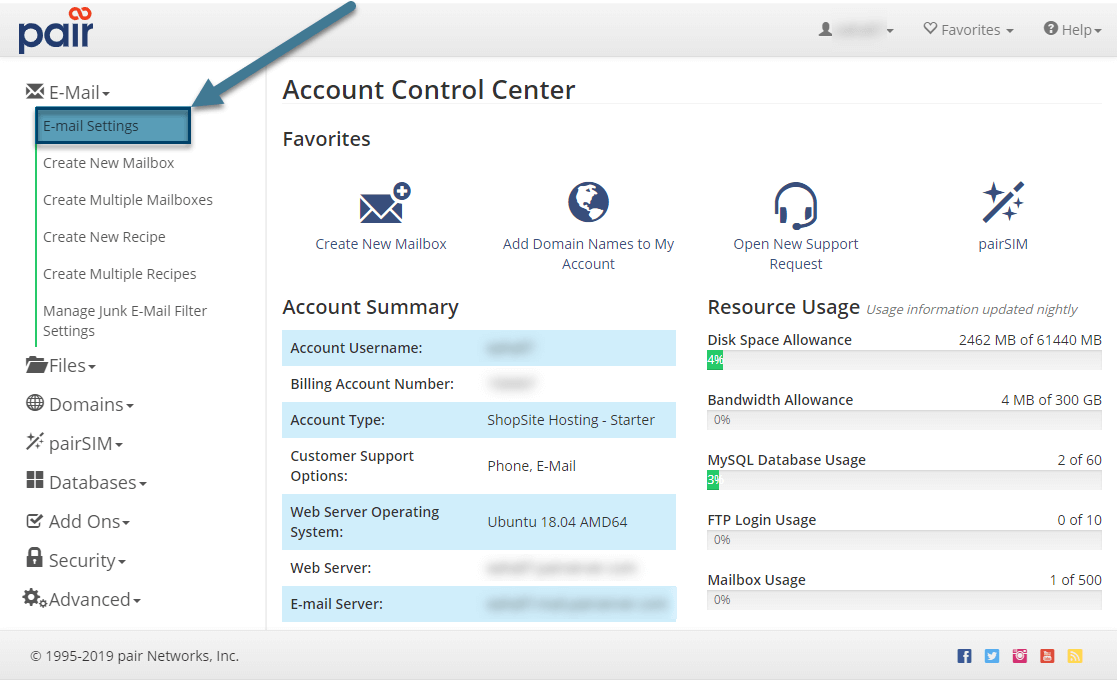
- Sotto la cassetta Postale di Utilizzo di intestazione, scegliere le cassette Postali che attualmente configurato link
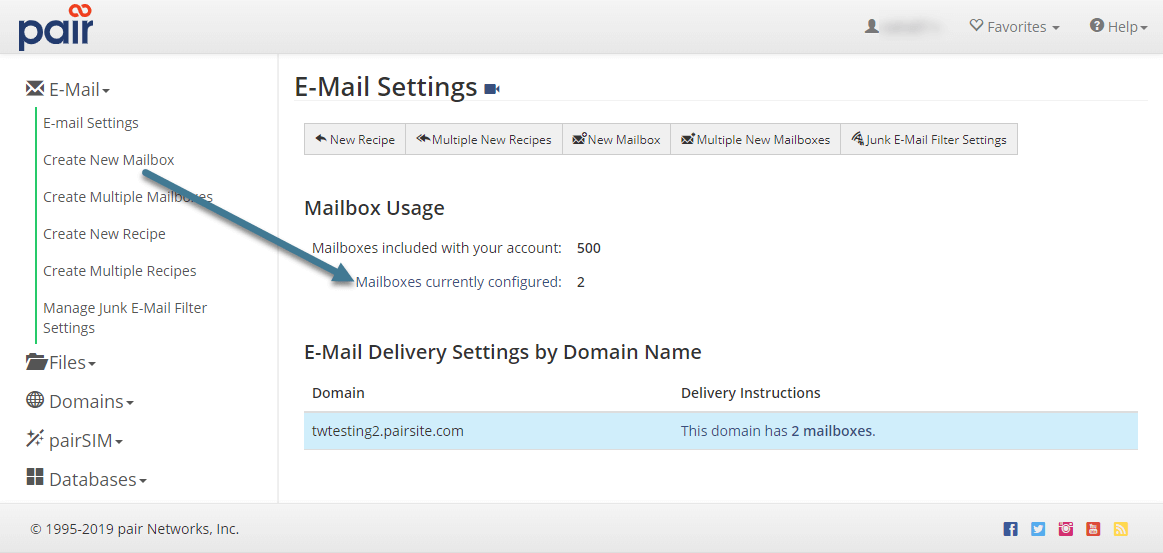
- fare Clic sulla cassetta postale e il nome
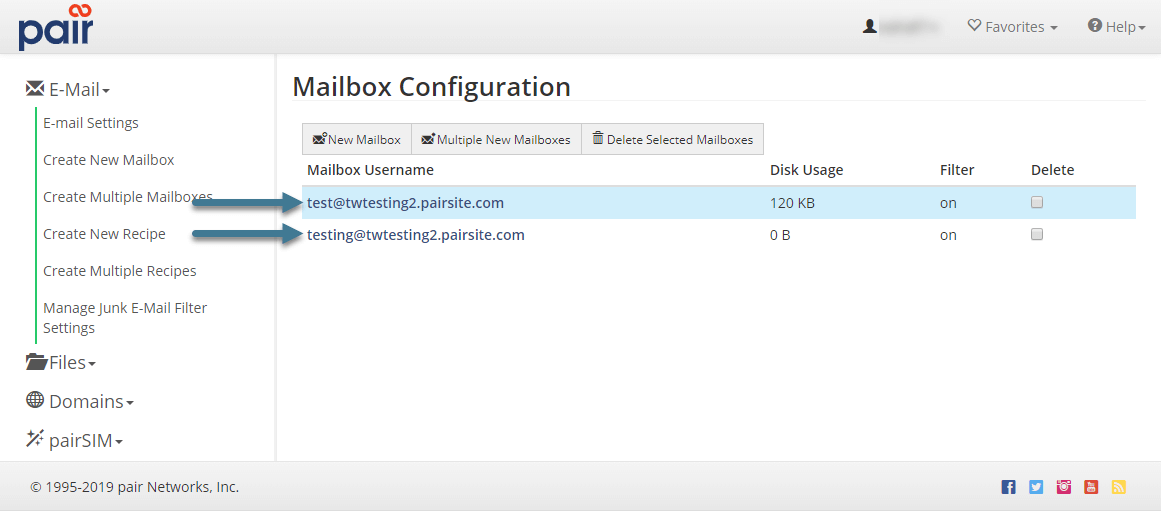
Questo vi porterà alla cassetta Postale Impostazioni interfaccia. L’interfaccia Impostazioni cassetta postale elenca la maggior parte delle informazioni che è necessario fornire quando si imposta un client di posta elettronica desktop.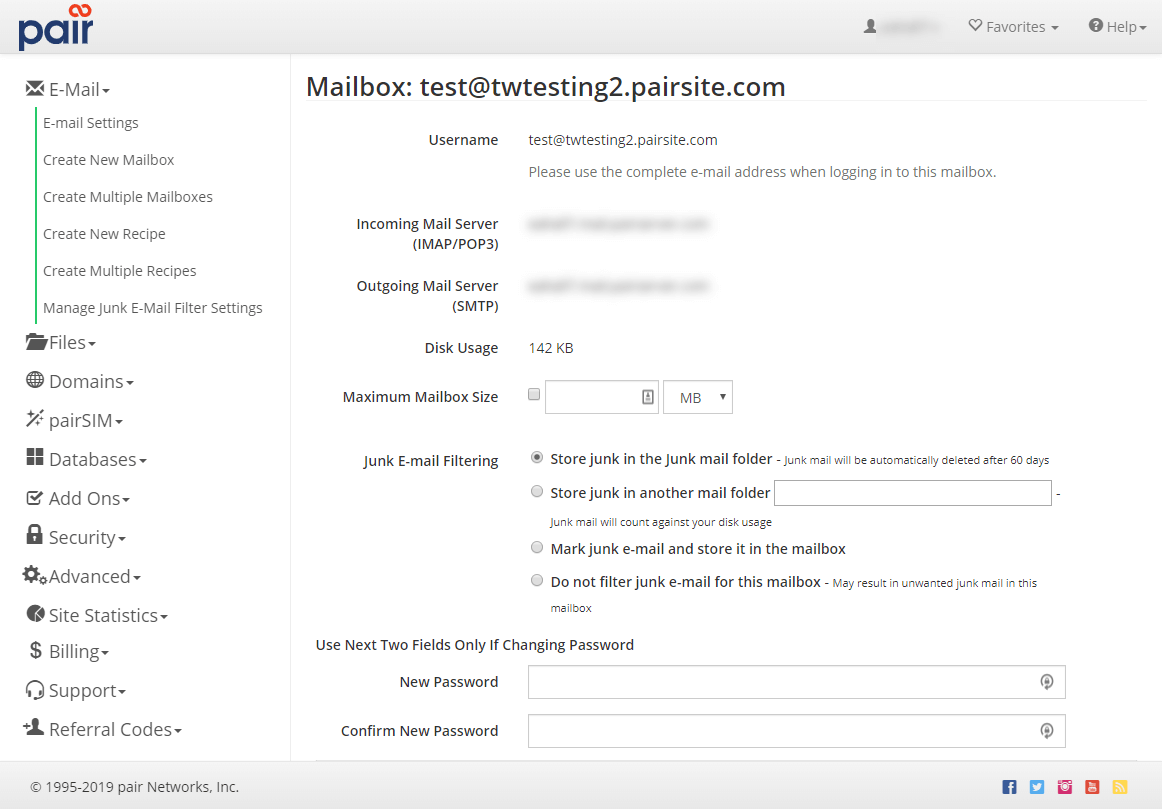
Le impostazioni della cassetta postale per gli account creati dopo il 1 giugno 2011
Gli account di web hosting creati dopo il 1 giugno 2011 hanno impostazioni della cassetta postale diverse rispetto agli account creati prima di quel momento. Se si dispone di un account creato prima del 1 ° giugno 2011, accedere alle Impostazioni della casella di posta per gli account creati prima del 1 ° giugno 2011 per ulteriori informazioni sulle impostazioni della casella di posta.
Quando viene richiesto un nome utente, assicurati di fornire l’intero indirizzo email, incluso il nome di dominio.
Durante l’installazione, il tuo client di posta elettronica ti chiederà un server di posta in arrivo. Il Centro di controllo account (ACC) elenca le informazioni sul server di posta in arrivo nella pagina delle impostazioni della cassetta postale accanto a Server di posta in arrivo (IMAP/POP3).
Durante l’installazione, il tuo client di posta elettronica ti chiederà di indicare se desideri utilizzare il protocollo di posta elettronica POP o IMAP. Generalmente suggeriamo di utilizzare IMAP se il tuo lettore di posta elettronica lo supporta. IMAP mantiene la posta sul server di posta, che è spesso preferibile se avete intenzione di accedere alle cassette postali da più dispositivi o lettori di posta elettronica. Per ulteriori informazioni su IMAP e POP, vedere il nostro IMAP e POP: Che si dovrebbe usare? articolo.
Durante l’installazione, il tuo client di posta elettronica ti chiederà informazioni sul server in uscita. ACC (Account Control Center) elenca le informazioni del server in uscita nella pagina Impostazioni cassetta postale accanto a Server posta in uscita (SMTP).
La password non viene visualizzata, quindi è necessario ricordare la password scelta quando si imposta la casella di posta. Se non ricordi la password della tua casella di posta, puoi cambiarla dall’interfaccia delle impostazioni della casella di posta. La modifica della password potrebbe richiedere fino a 10 minuti per avere effetto.
Le impostazioni di crittografia non vengono visualizzate nell’interfaccia delle impostazioni della cassetta postale, ma è necessario fornire le impostazioni di crittografia al lettore di posta elettronica. Le impostazioni specifiche utilizzate dipenderanno dal fatto che si stia utilizzando POP3 o IMAP.
IMAPS:
Porta: 993
Metodo di crittografia: SSL / TLS
Autenticazione di crittografia: Password
POPS:
Porta: 995
Metodo di crittografia: SSL / TLS
Autenticazione di crittografia: Password
inoltre, È necessario fornire le impostazioni di crittografia per la posta in uscita, utilizzando le seguenti informazioni:
SMTPS:
Porta: 465 o 587
il Metodo di Crittografia: SSL
Crittografia Autenticazione: Password
Impostazioni della cassetta Postale per gli Account Creati Prima del 1 giugno 2011
Web hosting account creati prima del 1 giugno 2011 hanno diverse impostazioni della cassetta postale di account creati dopo quel tempo. Se si dispone di un account creato dopo il 1 giugno 2011, accedere alle Impostazioni della cassetta postale per gli account creati dopo il 1 giugno 2011 per ulteriori informazioni sulle impostazioni della cassetta postale.
Il tuo indirizzo email e il tuo nome utente sono gli stessi. L’indirizzo e-mail e il nome utente per la casella di posta dell’account principale di Pair Networks sono “[email protected].” Sostituisci “username” con il tuo nome utente Pair Networks, che può essere trovato nella tua e-mail di benvenuto originale.
L’indirizzo e-mail e il nome utente per una casella di posta creata nel Centro di controllo account (ACC), saranno “[email protected].” Sostituisci “emailaddressname” con il nome e-mail utilizzato durante la creazione della casella di posta nell’ACC. Sostituisci ” esempio.com ” con il nome di dominio della casella di posta che hai creato.
Utilizzare la password associata alla casella di posta a cui si desidera accedere. Se si desidera leggere l’e-mail della cassetta postale dell’account principale, utilizzare la password ad essa associata. Per leggere un’e-mail dalle caselle di posta create nell’ACC, utilizzare la password specificata durante la creazione della casella di posta. Password e nomi utente sono case sensitive.
Si consiglia vivamente di utilizzare IMAP, piuttosto che POP3. Indipendentemente dal protocollo e-mail utilizzato, è necessario includere il nome del server da cui si ricevono i messaggi e-mail. Per visualizzare l’e-mail da una casella di posta creata nell’ACC, utilizzare server.pair.com. Sostituire “server” con il nome del server associato alla casella di posta.
Clicca qui per leggere l’utilizzo di SSL per proteggere le sessioni di posta elettronica.
SMTP, o Simple Mail Transfer Protocol, si riferisce a questo server e-mail in uscita. Per inviare e-mail dalla casella di posta dell’account principale, utilizzare mailXXX.pair.com. Sostituire il ” XXX ” con il numero del server, che può essere trovato sul vostro messaggio di benvenuto e-mail o quando si accede al server utilizzando FTP o SSH. Per inviare e-mail da una casella di posta creata nell’ACC, utilizzare server.pair.com. Sostituire “server” con il nome del server associato alla casella di posta.
Suggerimenti per la configurazione di un client di posta elettronica
Molti lettori di posta elettronica utilizzano uno strumento di configurazione automatica delle cassette postali. Tali strumenti tentano di rilevare automaticamente le impostazioni della tua casella di posta in base al tuo indirizzo email e spesso fanno ipotesi errate sulla tua casella di posta.
Se i tentativi del tuo client di posta elettronica di rilevare automaticamente le impostazioni della tua casella di posta non riescono, fai semplicemente riferimento alle informazioni di cui sopra per inserire manualmente impostazioni aggiuntive. Seguono alcuni problemi comuni con il rilevamento automatico del lettore di e-mail:
- È comune per i lettori di e-mail tentare di capire il nome utente in base all’indirizzo e-mail fornito. In questo caso, il lettore di posta elettronica potrebbe tagliare il tuo nome utente troppo breve, quindi ti consigliamo di utilizzare l’intero indirizzo email, incluso il nome di dominio, come nome utente.
- Il tuo lettore di posta elettronica potrebbe tentare di connettersi alla tua casella di posta prima di chiederti qualsiasi informazione di crittografia. Ciò causerà il fallimento del tentativo di connessione. Basta fornire le informazioni di crittografia per il protocollo scelto, utilizzando il riferimento di cui sopra, e il prossimo tentativo di connessione dovrebbe avere successo.
- Il tuo lettore di posta elettronica può suggerire un server di posta in entrata o in uscita per te, in base alle convenzioni comuni per i server di posta. Tale suggerimento potrebbe apparire come “imap.example.com”. Dovresti ignorare i suggerimenti del tuo lettore di posta elettronica e inserire le informazioni del server per la tua casella di posta esattamente come appare nel Centro di controllo account, come descritto sopra.
Tutorial per Specifici Client di Posta elettronica
Abbiamo a disposizione una serie di tutorial per aiutarvi a costruire la tua nuova casella di posta con specifico client di posta elettronica:
- Mac Mail
- Posta di iOS (iPhone)
- Posta di iOS (iPad)
- Outlook 2013
- Android-Mail
- Thunderbird per Mac OS X
- Thunderbird per Windows 10
- Windows 10 Mail
- Outlook.com
- Gmail
L’utilizzo di SSL per proteggere la tua e-mail
pair Networks fornisce supporto per la crittografia SSL / TLS e STARTTLS per tutte le connessioni SMTP IMAP, POP e autenticate. Utilizzando la crittografia è un modo importante per evitare che la password venga rubata.
POPS / IMAPS protegge solo la connessione tra il lettore di posta elettronica e il server di posta. Una volta raggiunto il server di posta, sarà in testo normale. Per una maggiore sicurezza, è necessario crittografare il messaggio di posta elettronica stesso.
La porta per i POP è 995, la porta per gli IMAP è 993 e le porte per SMTPAUTH autenticato crittografato sono 465 e 587. Queste sono le porte standard per questi servizi e non è necessario impostarle manualmente.
Si prega di notare che abbiamo sostituito il certificato sicuro utilizzato per fornire POPS, IMAPS, e SMTPS servizi di posta elettronica (invio e ricezione di e-mail su SSL). Il nostro fornitore di certificati SSL è cambiato in un nuovo certificato “root”, che è riconosciuto dalla maggior parte, ma non da tutti, i programmi di posta elettronica.
Se il tuo programma di posta elettronica inizia a restituire errori e indica che il certificato del server non è riconosciuto, scarica il certificato principale qui sotto e installalo all’interno del tuo programma di posta elettronica. Le specifiche su come installare un certificato variano da programma a programma consult per maggiori dettagli, consultare i file della guida del proprio programma.
USERTrust RSA CA Root.crt
Si prega inoltre di notare che i nostri server di posta utilizzano un certificato SSL. Se usi questa opzione SSL insieme a un nome di dominio, il tuo lettore di posta elettronica potrebbe avvisarti che i nomi di dominio non corrispondono. Alcuni lettori di e-mail ti permetteranno di ignorare questo avviso. In questi casi, la tua email in arrivo rimarrà protetta.
Tuttavia, alcuni lettori di posta elettronica non consentono di procedere se i certificati sicuri non corrispondono. In questo caso, verificare che le impostazioni del server in entrata siano nel formato corretto:
mailXXX.coppia.com
(XXX è il numero del server)
username.mail.pairserver.com
(“nomeutente” è il nome utente dell’account principale)